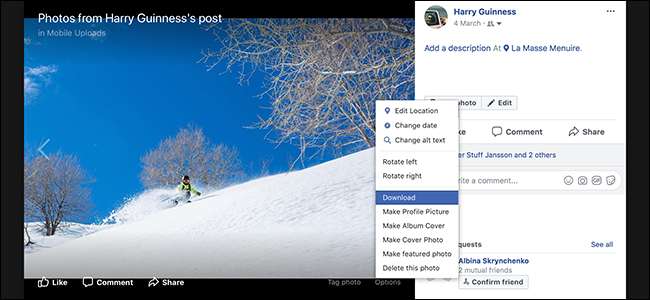
Facebook não é o melhor lugar para guardar suas fotos , mas sua conveniência o torna um espaço decente para compartilhá-los. Se você deseja fazer o download de uma foto que você enviou (ou até mesmo uma que seu amigo enviou), veja como.
Baixar fotos individuais
RELACIONADOS: Eu possuo uma foto se estiver nela?
Encontre a foto que deseja baixar no Facebook. Pode ser qualquer foto que você possa ver no Facebook, não importa se a sua, a de um amigo ou de um estranho que tornou suas fotos públicas. Basta lembrar, a menos você mesmo tirou a foto , ele não pertence a você e você não pode fazer o que quiser com ele.
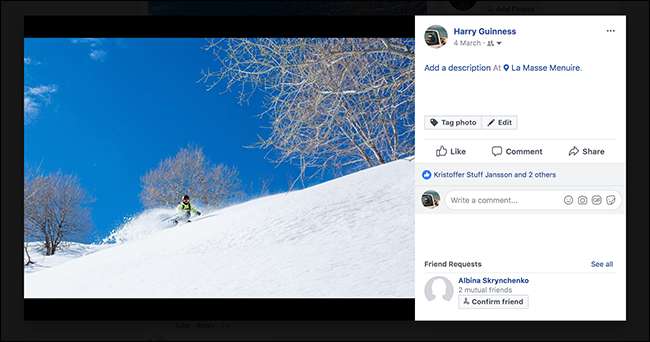
Passe o mouse sobre a imagem até que a foto (e os botões Curtir, Comentar e Compartilhar na parte inferior) apareçam.
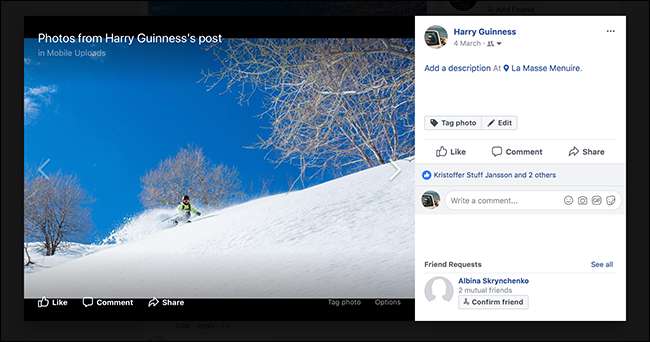
Clique no link “Opções” no canto inferior direito e selecione o comando “Download”.

A foto agora deve ser baixada na resolução mais alta que o Facebook tem em seus servidores.
Em aplicativos móveis, o processo é semelhante. Abra a foto que deseja salvar, toque nos três pequenos pontos no canto superior direito e, em seguida, toque no comando “Salvar foto”.

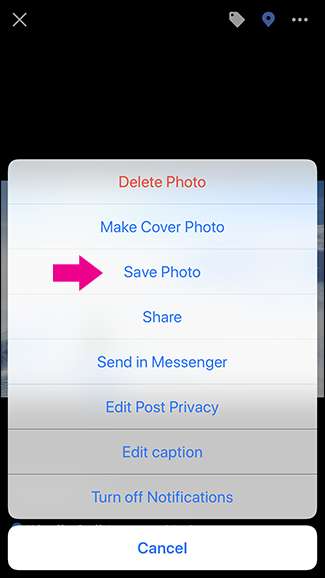
Baixe todas as suas fotos de uma vez
O Facebook também possui uma ferramenta que permite baixar todos os seus dados - incluindo publicações no mural, mensagens de bate-papo, informações sobre você e, claro, fotos. No site do Facebook, clique na seta voltada para baixo no canto superior direito e selecione a opção “Configurações”. Você também pode ir diretamente para Facebook.com/Settings .
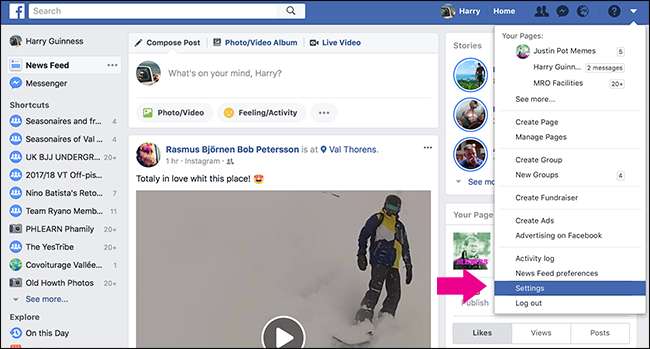
Clique em “Baixar uma cópia dos seus dados do Facebook” na parte inferior da página “Configurações gerais da conta”.
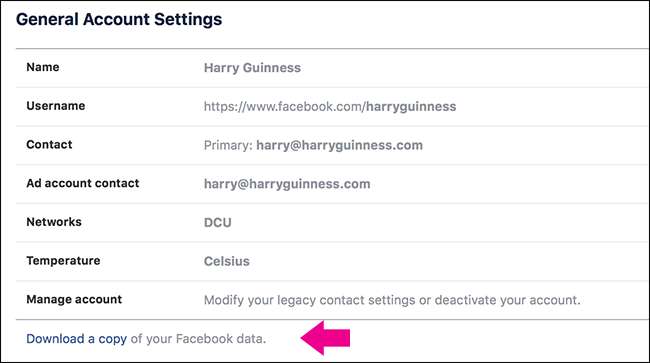
Em seguida, clique no botão “Iniciar meu arquivo”.
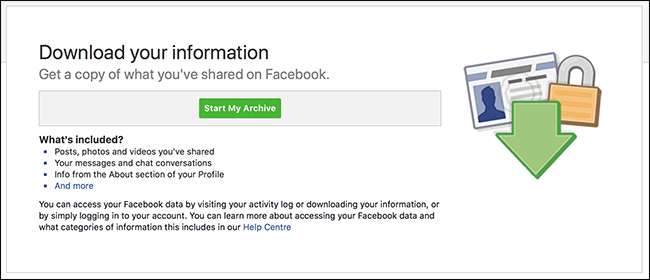
Você precisa inserir sua senha para verificar. Você é informado de que o Facebook levará alguns minutos para reunir seus dados e que eles enviarão um e-mail quando o arquivo estiver pronto.
Quando o e-mail chegar, clique no link fornecido.

Na página resultante, clique no botão “Download”, digite sua senha novamente e o download do seu arquivo começará. Se você usa muito o Facebook, o download pode ser bem grande. O meu era de 1,58 GB!
RELACIONADOS: Tudo o que você precisa saber sobre arquivos Zip
O arquivo é baixado como um arquivo .ZIP . Extraia-o e navegue até a pasta “Fotos”.
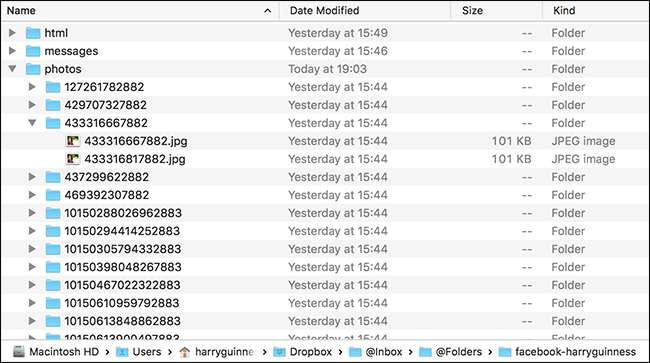
Aqui, você encontrará subpastas com todos os álbuns e fotos que já postou no Facebook. Também há arquivos HTML que você pode abrir para mostrar uma versão tosca e offline do Facebook em seu navegador, o que pode facilitar a verificação das fotos.
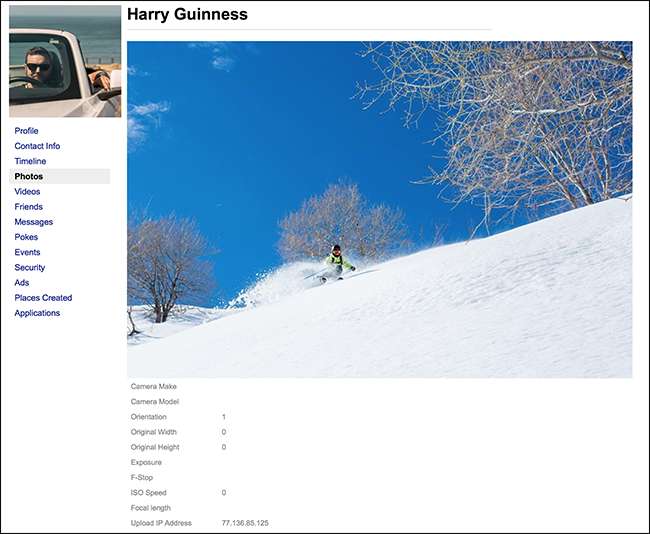
Pode demorar um pouco para vasculhar e encontrar as fotos certas, mas todas estarão lá.







